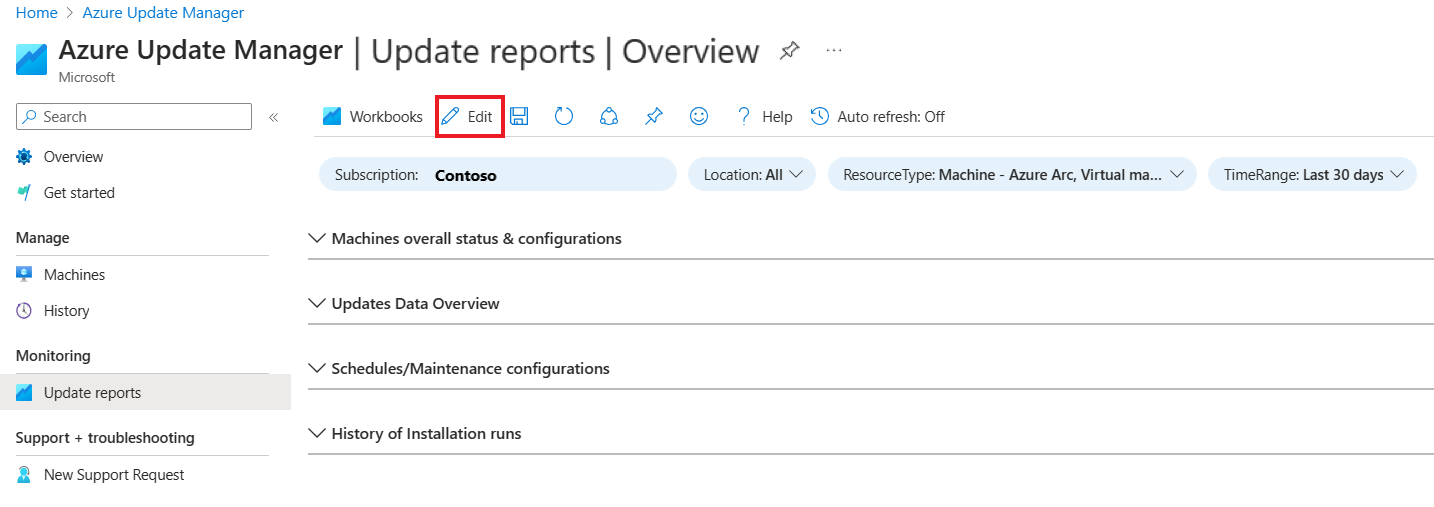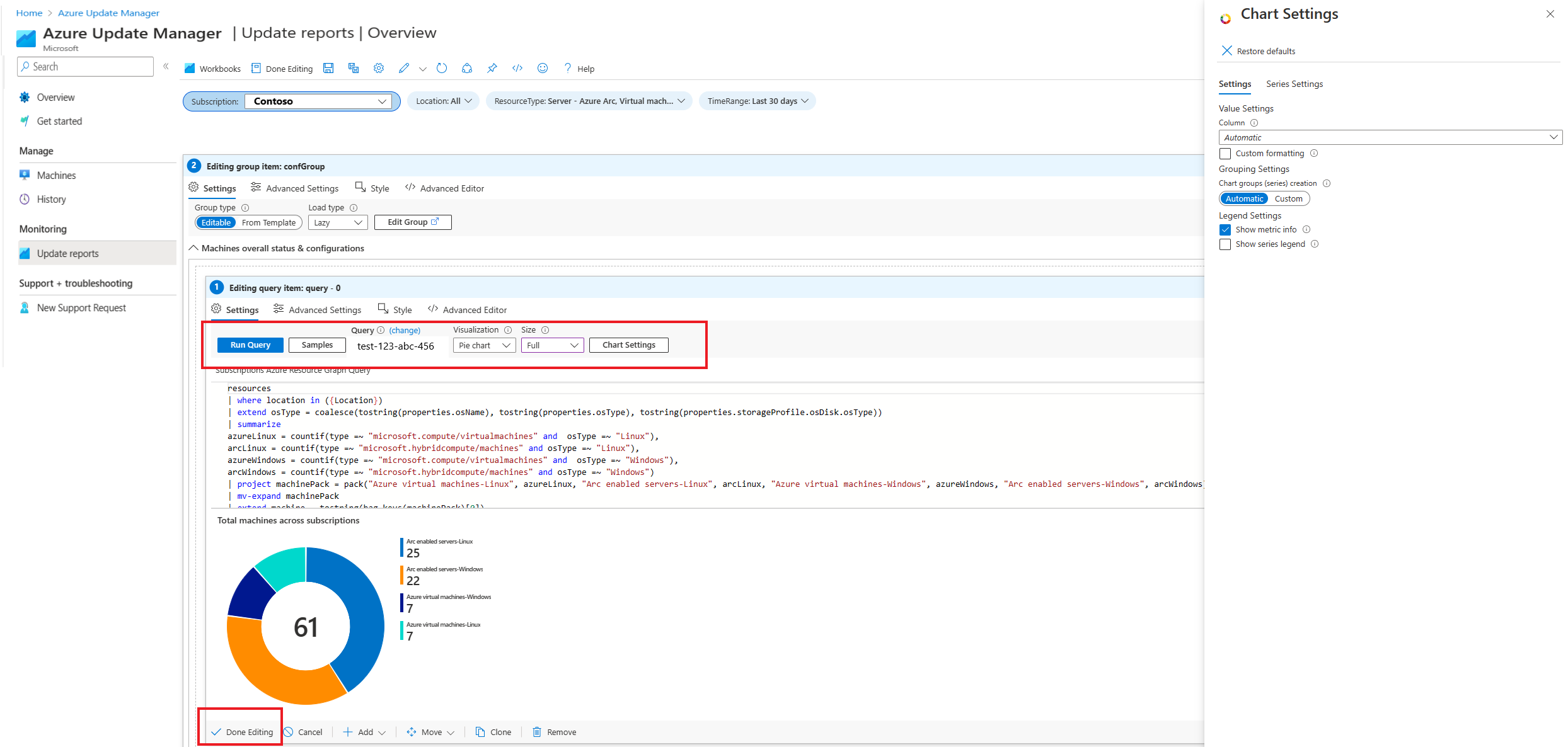Creare report in Gestore aggiornamenti di Azure
Si applica a: ✔️ Macchine virtuali Windows ✔️ Macchine virtuali Linux ✔️ Ambiente locale ✔️ Server abilitati per Azure Arc.
Questo articolo descrive come creare e modificare una cartella di lavoro e creare report personalizzati.
Accedere al portale di Azure e passare a Gestore aggiornamenti di Azure.
In Monitoraggio selezionare Aggiorna report per visualizzare la pagina Gestore aggiornamenti | Aggiorna report | Raccolta.
Selezionare riquadro Avvio rapido >Vuoto. In alternativa, è possibile selezionare Nuovo per creare una cartella di lavoro.
Selezionare Aggiungi per selezionare gli elementi da aggiungere alla cartella di lavoro.
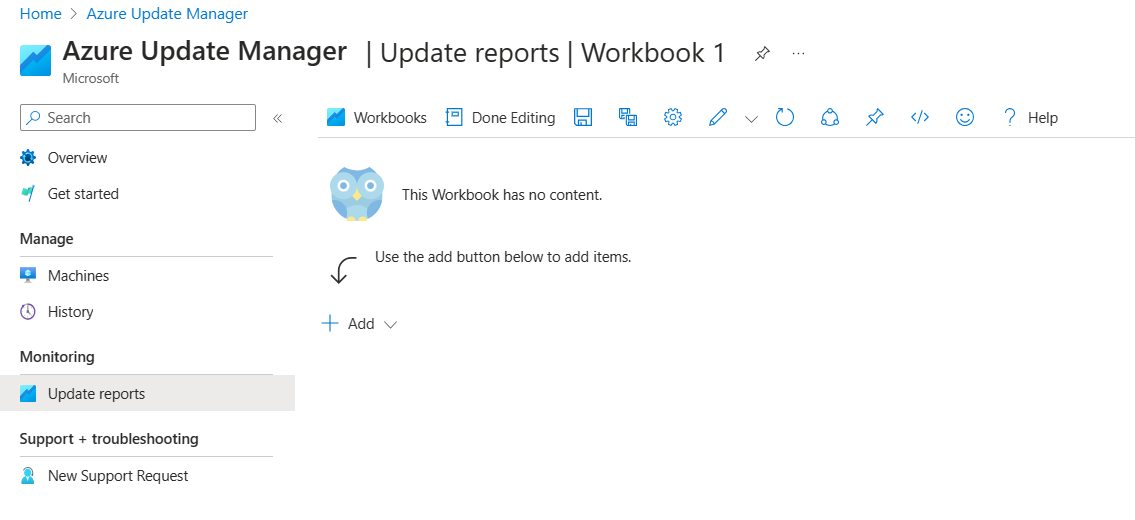
Selezionare Modifica completata.
Accedere al portale di Azure e passare a Gestore aggiornamenti di Azure.
In Monitoraggio selezionare Aggiorna report per visualizzare Gestore aggiornamenti di Azure | Aggiorna report | Raccolta.
Selezionare il riquadro Gestore aggiornamenti di Azure >Panoramica per visualizzare la pagina Gestore aggiornamenti di Azure | Aggiorna report | Panoramica.
Selezionare la sottoscrizione e selezionare Modifica per abilitare la modalità di modifica per tutte e quattro le opzioni:
- Stato e configurazioni complessivi delle macchine virtuali
- Panoramica dei dati degli aggiornamenti
- Configurazioni pianificazioni/manutenzione
- Cronologia delle esecuzioni di installazione
È possibile personalizzare la visualizzazione per creare report interattivi e modificare i parametri, le dimensioni del grafico e le impostazioni del grafico per definire la modalità di rendering del grafico.
Selezionare Modifica completata.